Come creare DVD da MKV su Windows/Mac? 6 modi per farlo!
Nonostante MKV sia uno dei formati che si distinguono per qualità e flessibilità, forse hai bisogno di masterizzare MKV su DVD a causa di alcuni fattori. Forse vuoi conservarlo con copie fisiche o avere la completa libertà di vedere sottotitoli, tracce e capitoli. Indipendentemente dal motivo, trasformare MKV in DVD richiede lo strumento perfetto! Pertanto, questo post è qui oggi per fornirti i sei migliori strumenti per aiutarti a raggiungere l'attività di masterizzazione. Immergiti adesso!
Lista guida
Strumento 1: AnyRec DVD Creator Strumento 2: Convertitore video Freemake Strumento 3: AVStoDVD Strumento 4: filmato DVD Strumento 5: iDVD Strumento 6: ImgBurn FAQs| Software | piattaforma | Prezzo | Professionisti | Contro |
| AnyRec Creatore di DVD | Windows, Mac | $9.98 | • Avere molti modelli di menu DVD. • Alta velocità di combustione. • Opzioni facili da usare. | • Molte opzioni non sono disponibili nella versione non a pagamento. |
| Convertitore video gratuitomake | Windows | $23.97 | • Supporta l'anteprima e l'editor video. • Converti più di 30 formati su DVD. • Gestire 40 ore di contenuti video. | • Impossibile modificare i modelli di menu. • L'output contiene una filigrana. |
| AVStoDVD | Windows | Libero | • Coprire più encoder interni. • Consentono di scegliere il programma per non creare DVD. | • Non hanno funzionalità di personalizzazione. • Abbastanza impegnativo per i principianti. |
| Film in DVD | Windows, Mac | Libero | • Disporre di opzioni di codifica per ottimizzare la qualità. • Organizzare i video in titoli/capitoli.44 | • Smettere di aggiornare per anni. • Coprire una semplice funzionalità di creazione di DVD. |
| iDVD | Mac | Libero | • Non dovrai affrontare una curva di apprendimento ripida. • Le funzionalità vengono migliorate con ogni aggiornamento. • Offrire un processo di masterizzazione regolare. | • Supporta solo alcuni formati di file. • Il processo di masterizzazione potrebbe bloccarsi. |
| ImgBurn | Windows | Libero | • L'interfaccia è del tutto amichevole. • Ricevere aggiornamenti regolarmente. | • Complessità durante il processo di installazione. • Manca così tanto nella modalità di costruzione. |
Strumento 1: AnyRec DVD Creator
Masterizza con successo tutti i tuoi file su DVD, Blu-ray, file ISO e altro utilizzando AnyRec Creatore di DVD. Questo programma Windows e Mac supporta qualsiasi tipo di formato, incluso MKV. Oltre a masterizzare MKV su DVD, puoi personalizzarlo con i modelli di menu e utilizzando gli strumenti del suo editor integrato. Puoi tagliare, aggiungere una filigrana, ruotare e fare altro sul tuo video prima di masterizzarlo. Dopotutto, non puoi garantire altro che un DVD di alta qualità dai video MKV.
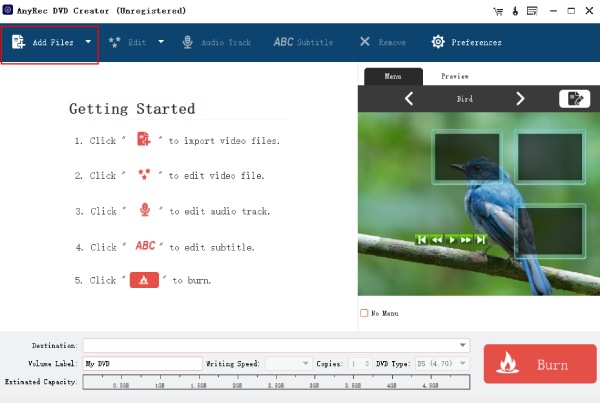

Crea DVD con video in MKV, MOV, MP4 e altri formati popolari.
Realizza DVD in diversi tipi e dischi, inclusi DVD-R, DVD+R, ecc.
Personalizza il menu del DVD modificando la cornice, il testo, il pulsante e la posizione.
Regola le tracce, aggiungi sottotitoli e applica effetti filtro ai DVD creati.
100% Sicuro
100% Sicuro
Strumento 2: Convertitore video Freemake
Una soluzione gratuita di Convertitore video gratuitomake può aiutarti a ottenere la conversione da MKV a DVD sulla piattaforma Windows. Oltre ad avere supporto per tantissimi formati video, dispone di molteplici modelli di menu personalizzabili perfetti per le occasioni; altrimenti carica la tua immagine per renderla più personalizzata.
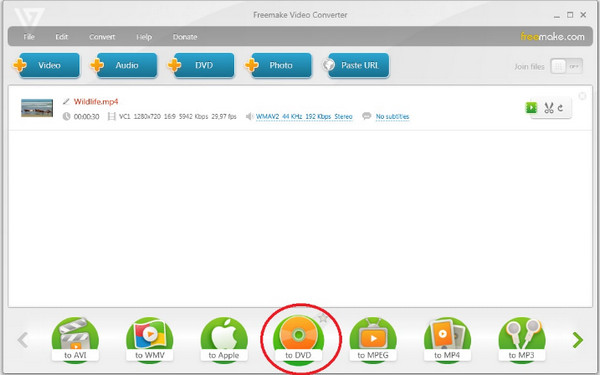
- Professionisti
- Avere un editor integrato e un'anteprima in tempo reale.
- Può masterizzare 40 ore di contenuti video.
- Gestisci la conversione di 62 formati video su dischi.
- Contro
- Impossibile modificare i modelli di menu.
- Le filigrane sono incorporate nell'output.
Strumento 3: AVStoDVD
AVStoDVD è un'altra scelta ideale per masterizzare MKV su DVD poiché è progettato principalmente con la potenza di convertire più formati in DVD-R o DVD+R. Utilizza una serie di programmi di codifica e creazione gratuiti, come ImgBurn per creare immagini ISO e masterizzarle e AviSynth per modificare video e audio. Ora puoi unirli tutti per ottenere i risultati completi dopo aver masterizzato MKV su DVD.
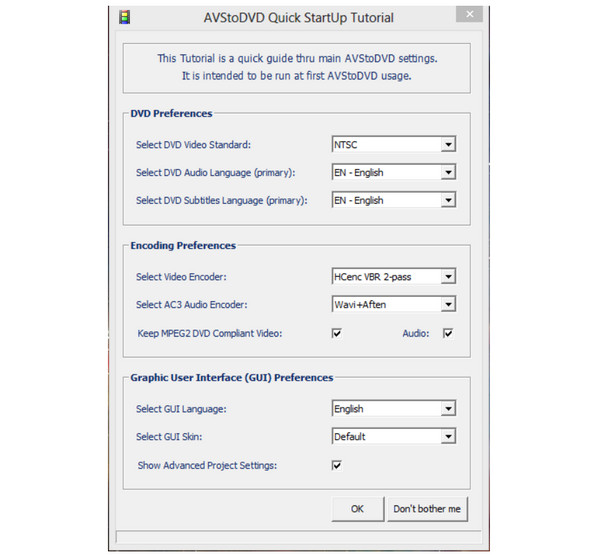
- Professionisti
- Avere una serie di encoder interni.
- Offri opzioni separate per la creazione di DVD.
- Contro
- Non offrire funzionalità di personalizzazione.
- È piuttosto impegnativo per i principianti.
Strumento 4: filmato DVD
Garantendo un processo di conversione da MKV a DVD sicuro e completamente gratuito, DVDFlick è quel tipo di software! Il programma presenta un menu DVD di personalizzazione principale e la possibilità di caricare i sottotitoli, rendendo il tuo DVD più personale. Inoltre, oltre a permetterti di masterizzare MKV su DVD, copre i formati video più conosciuti, come MP4, MOV, AVI, WebM e così via.

- Professionisti
- Supporta le opzioni di codifica per ottimizzare la qualità.
- Consenti agli utenti di organizzare i video in titoli e capitoli.
- Contro
- Non ricevo un aggiornamento da anni.
- Offre solo una semplice funzionalità di creazione di DVD.
Strumento 5: iDVD
Per gli utenti Mac, iDVD è tra le opzioni a disposizione per masterizzare MKV su DVD. Questa applicazione unica ti consente di progettare un menu DVD, incluso quello principale e i capitoli. È possibile personalizzare i caratteri, le caselle di testo, gli stili dei pulsanti e la posizione. Inoltre, presenta una vista mappa in cui puoi vedere il flusso del menu del tuo progetto.
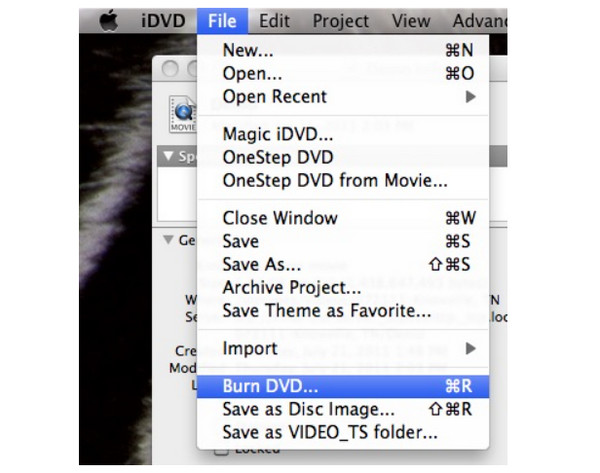
- Professionisti
- Non viene offerta alcuna curva di apprendimento ripida.
- Funzionalità migliorate a ogni aggiornamento.
- Processo di masterizzazione da MKV a DVD fluido.
- Contro
- Sono supportati solo alcuni formati di file.
- Il processo di caricamento potrebbe interrompersi a metà.
Strumento 6: ImgBurn
Concludendo l'elenco dei convertitori da MKV a DVD, ImgBurn è un registratore DVD, Blu-ray e CD gratuito che può aiutarti a eseguire la procedura di masterizzazione con un'elevata risoluzione DVD. Prima era stato progettato come masterizzatore di immagini, ma col passare del tempo ha incorporato più opzioni di masterizzazione, quindi oggi puoi masterizzare MKV su DVD con esso!
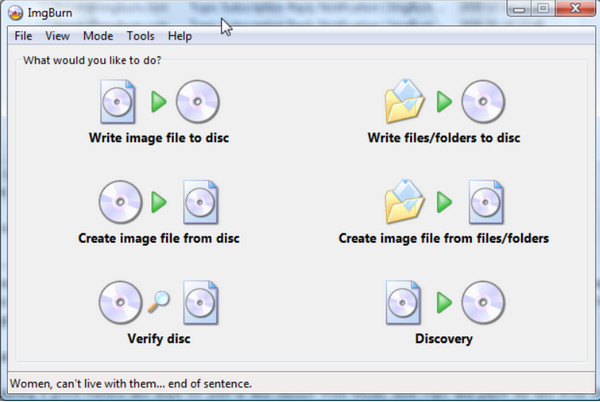
- Professionisti
- Interfaccia utente amichevole senza esperienza complessa.
- Si aggiorna regolarmente per migliorare le funzionalità.
- Contro
- Difficoltà durante il processo di installazione.
- La modalità di costruzione deve essere migliorata.
FAQs
-
Quali fattori dovrei considerare quando utilizzo un convertitore da MKV a DVD?
Dovresti cercare il supporto per i formati video, la velocità di masterizzazione, la facilità d'uso e se fornisce un output di alta qualità. Inoltre, controlla se il programma fornisce funzionalità extra come anteprima in tempo reale, editor, modello per menu, ecc.
-
Posso usare VLC per convertire MKV in DVD?
SÌ. VLC non è come quei lettori multimediali che si limitano esclusivamente a riprodurre vari file video; è un lettore che supporta la masterizzazione di video su DVD e l'editing di base.
-
È possibile riprodurre il contenuto di file MKV su lettori DVD?
No. MKV è un formato contenitore, quindi non puoi riprodurlo su lettori DVD. Ma, se vuoi riprodurre contenuti MKV su di esso, devi masterizzare MKV su disco. Oppure utilizza un software di riproduzione che supporti i video MKV.
-
Qual è il formato perfetto per masterizzare su DVD?
Il formato migliore per archiviare video e audio è MPEG-2, poiché è compatibile con i lettori DVD e Blu-ray. Inoltre è quello utilizzato da molti, come le stazioni televisive e altre apparecchiature.
-
Handbrake masterizza MKV su DVD?
Sfortunatamente no. Tra le cose che Handbrake non può fare c'è combinare tonnellate di videoclip e creare dischi DVD o Blu-ray.
Conclusione
Sebbene masterizzare video su DVD possa essere complesso all'inizio, con il software giusto, puoi masterizzare MKV su DVD con grande facilità! Considera i sei convertitori affidabili da MKV a DVD discussi in questo post. Tra questi, il programma suggerito sarà il AnyRec Creatore di DVD per Windows e Mac. Oltre alle funzionalità di masterizzazione di cui hai bisogno, puoi ottenerne alcune extra, come anteprima, velocità di masterizzazione da MKV a DVD veloce, editor, modelli di menu DVD e altro ancora che supererà le tue preferenze. Provalo gratuitamente!
100% Sicuro
100% Sicuro
